Setup de la balise Snapchat CAPI
Comme précisé dans notre documentation, l’intégration de Snapchat CAPI est devenue un impératif pour les annonceurs. C’est actuellement la solution la plus efficace pour maximiser le nombre de conversions attribuées à vos campagnes publicitaires. Si l’implémentation de Snapchat CAPI vous semble complexe, pas d’inquiétude, la balise développée par Addingwell simplifiera considérablement ce processus ! Suivez notre guide détaillé pour une configuration optimale de Snapchat CAPI…
Configurer la balise Snapchat CAPI
Créez une nouvelle balise dans Google Tag Manager Server-Side puis rendez-vous dans la Commuity Template Gallery.
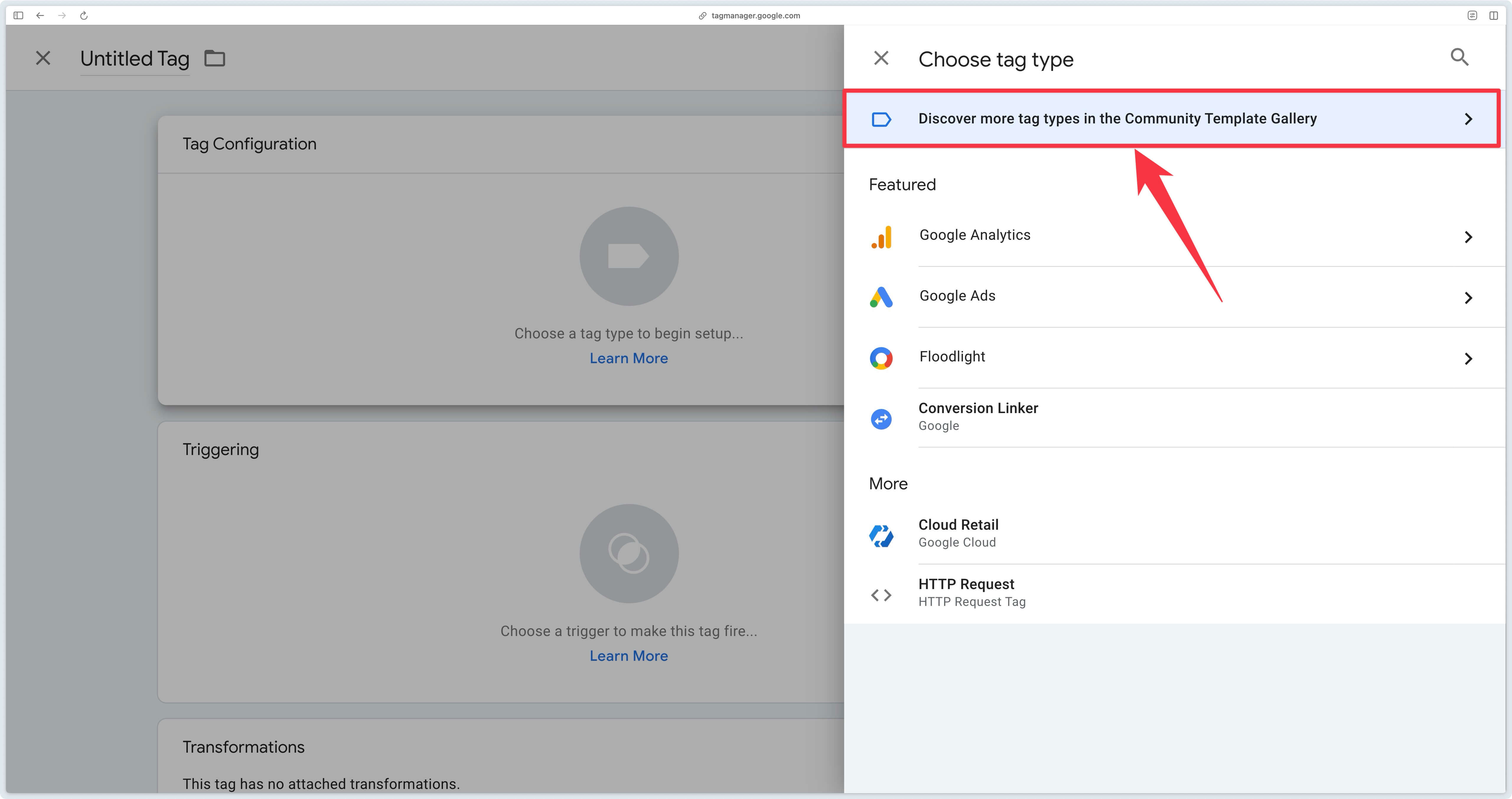
Recherchez ensuite la balise Snapchat Conversion API by Addingwell et importez-là dans votre conteneur GTM.
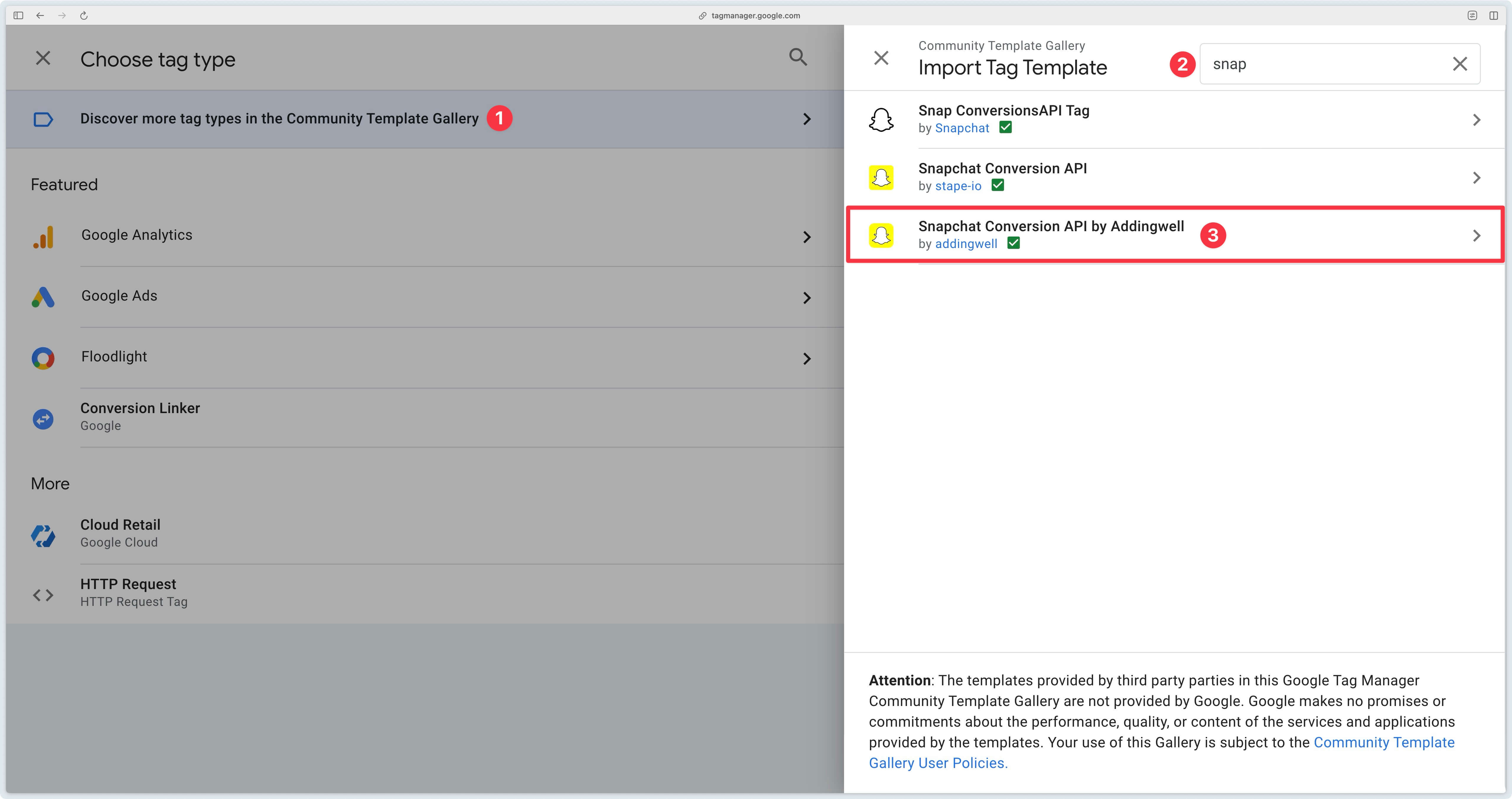
Pour configurer la balise, deux informations sont nécessaires :
- L’identifiant du pixel Snapchat sur lequel envoyer les données
- L’Access Token permettant de communiquer avec l’API de conversions
Une fois le token d’accès et l’identifiant du pixel récupérés, configurez la balise Snapchat CAPI.
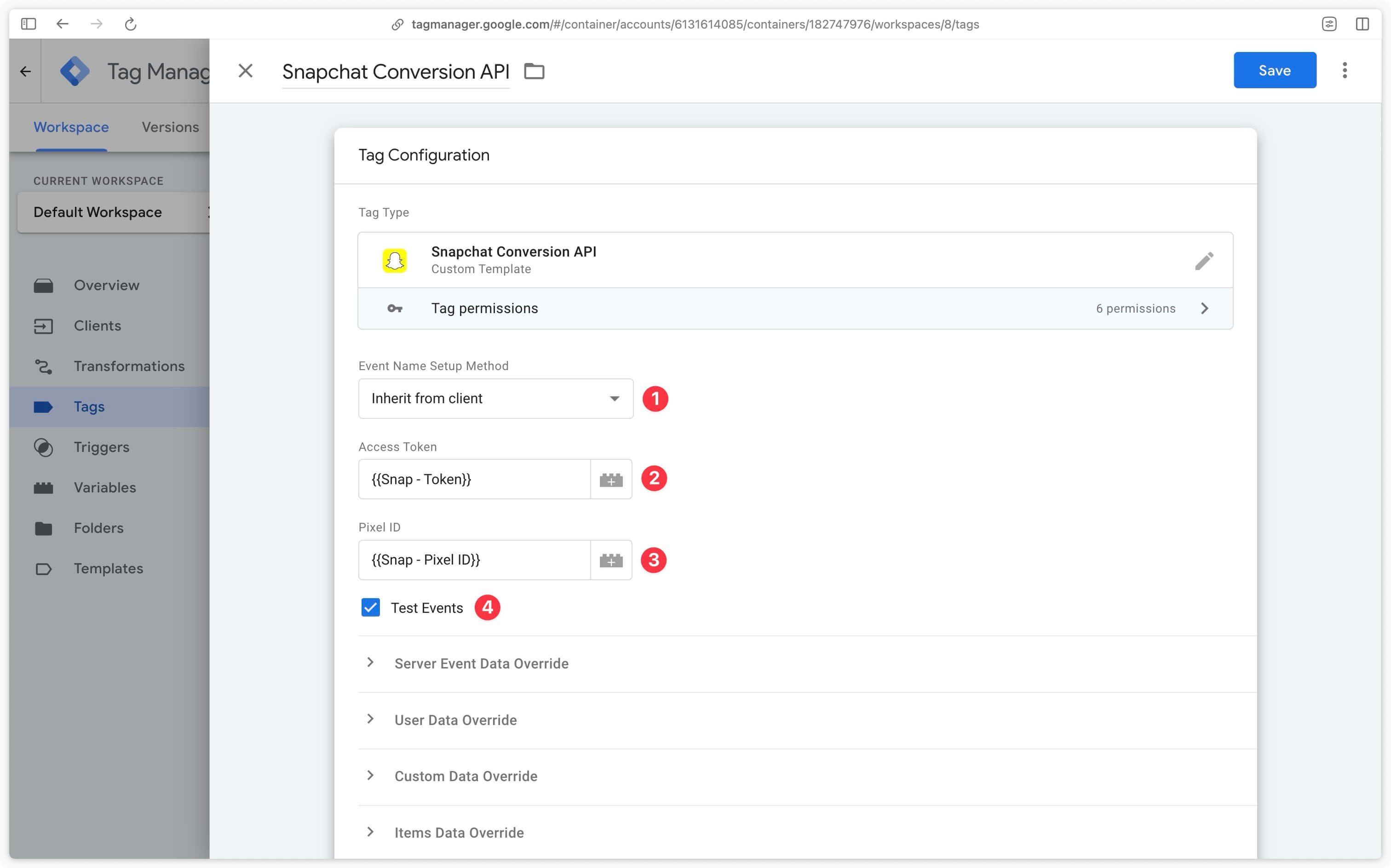
Event Name Setup Method
| Méthode de configuration | Description |
|---|---|
| Inherit from client | Indiquez à la balise de faire la correspondance entre les événements GA4 reçus du conteneur client-side et les événements standards de Snapchat. |
| Override | Faire la correspondance soi-même entre les événements GA4 et ce qui doit être envoyé à Snapchat. Choisissez d’envoyer soit un événement standard, soit un événement personnalisé (CUSTOM_EVENT_[1-5]). |
Access Token
Entrez ici le token d’accès récupéré dans les Business Settings.
Pixel ID
Entrez ici l’identifiant du pixel récupéré dans les Business Settings ou dans le gestionnaire d’événements.
Test Events
Cochez cette case uniquement pour tester l’envoi des événements à Snapchat
Il n’est pas conseillé de garder cette case cochée dans la balise Snapchat Conversion API en production. Pensez à la décocher avant de publier votre conteneur serveur.
Déclenchement de la balise Snapchat CAPI
Déclenchez la balise Snapchat CAPI sur les événements GA4 pertinents en utilisant la table de correspondance de la balise.
Par exemple, pour un site e-commerce, les événements suivants sont généralement utilisés :
| Nom de l’événement |
|---|
| page_view |
| view_item_list |
| view_item |
| add_to_cart |
| begin_checkout |
| add_payment_info |
| purchase |
Cette liste d’événement n’est bien sûr pas exhaustive et dépend de votre situation.
Pour une organisation optimale, créez une variable de type Lookup Table configurée comme suit :
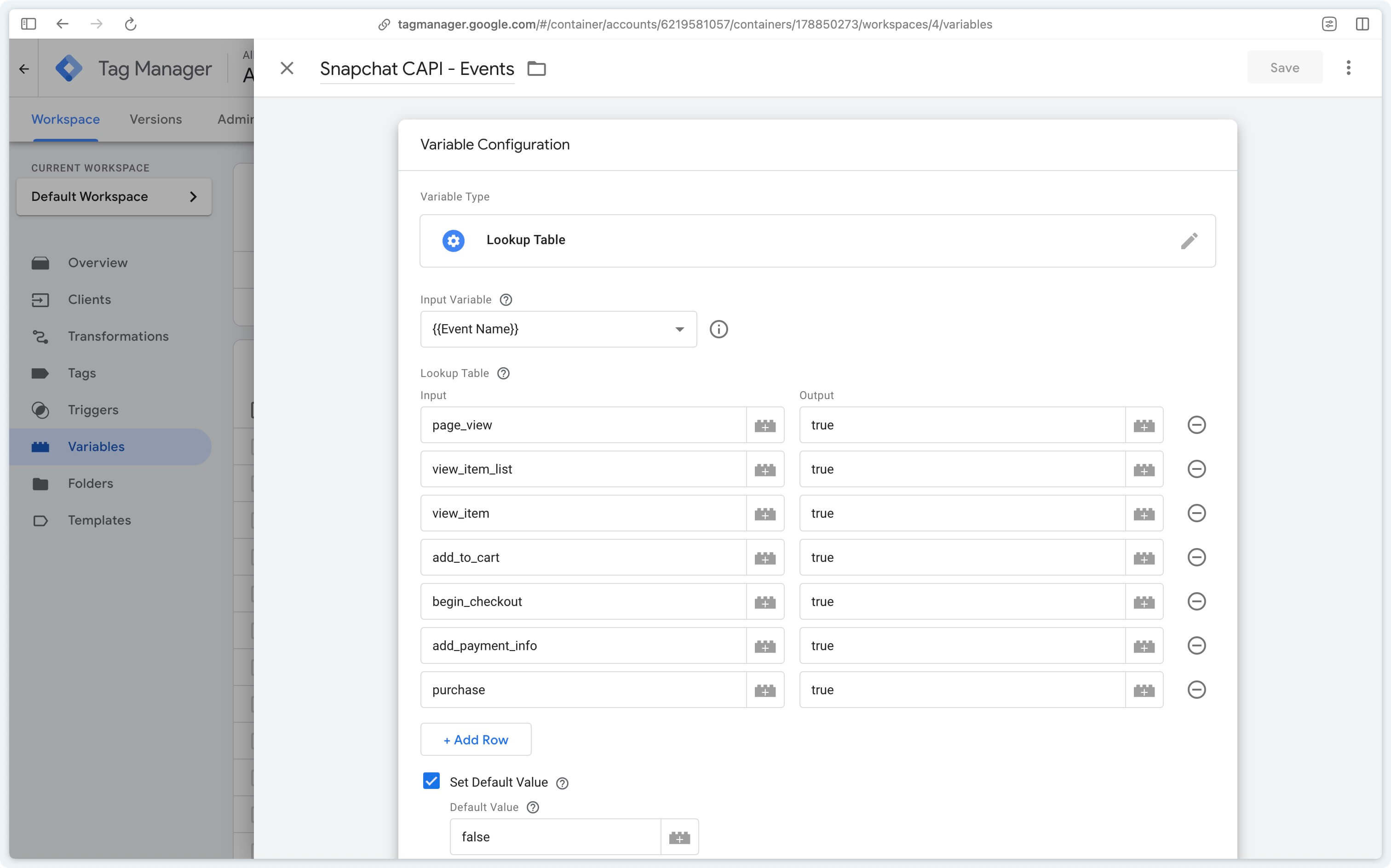
Dans la balise Snapchat CAPI, créez un déclencheur personnalisé vérifiant que les événements proviennent de GA4 (Client Name = GA4) et que la Lookup Table précédemment configurée renvoie true.
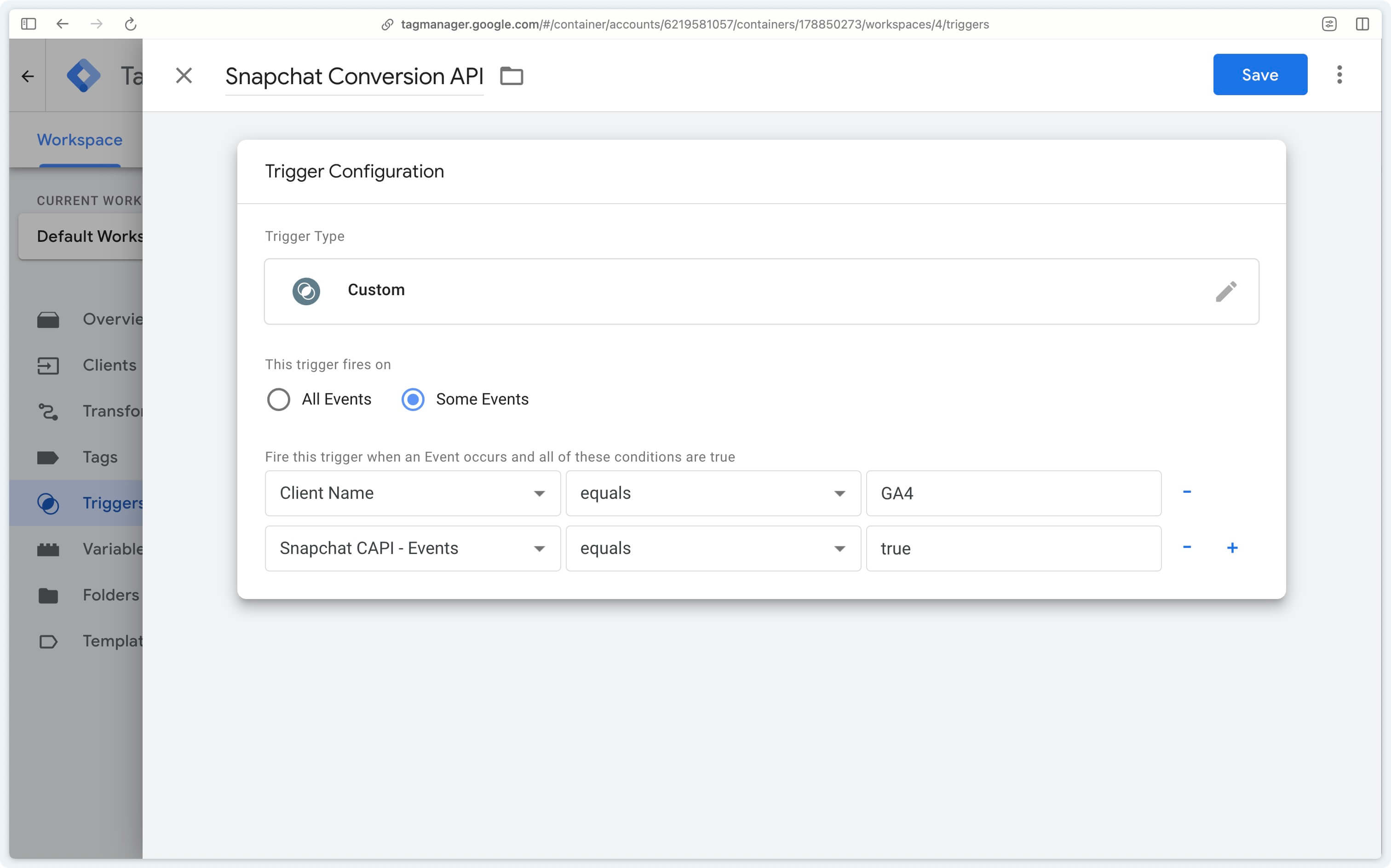
Félicitations, vous avez terminé la configuration de la balise Snapchat CAPI d’Addingwell.
Setup du Snap Pixel (Optionnel)
Comme expliqué dans notre documentation, le Snap Pixel reste la solution la plus efficace lorsque les cookies tiers sont encore disponibles (notamment sur des navigateurs comme Chrome). Si la déduplication des événements entre le Snap Pixel et Snapchat CAPI vous semble complexe, pas d’inquiétude, nous allons tout vous expliquer dans cette documentation.
Nous considérons dans cette documentation que vous avez déjà configuré la balise Snap Pixel et qu’il ne vous reste plus que la déduplication à gérer avec l’identifiant d’événement (Event ID).
Ajout de l’event id dans le Snap Pixel
En plus de votre configuration habituelle de la balise Snap Pixel, vous devez rajouter le paramètre client_deduplication_id dans la section Additionnal Initialization Data.
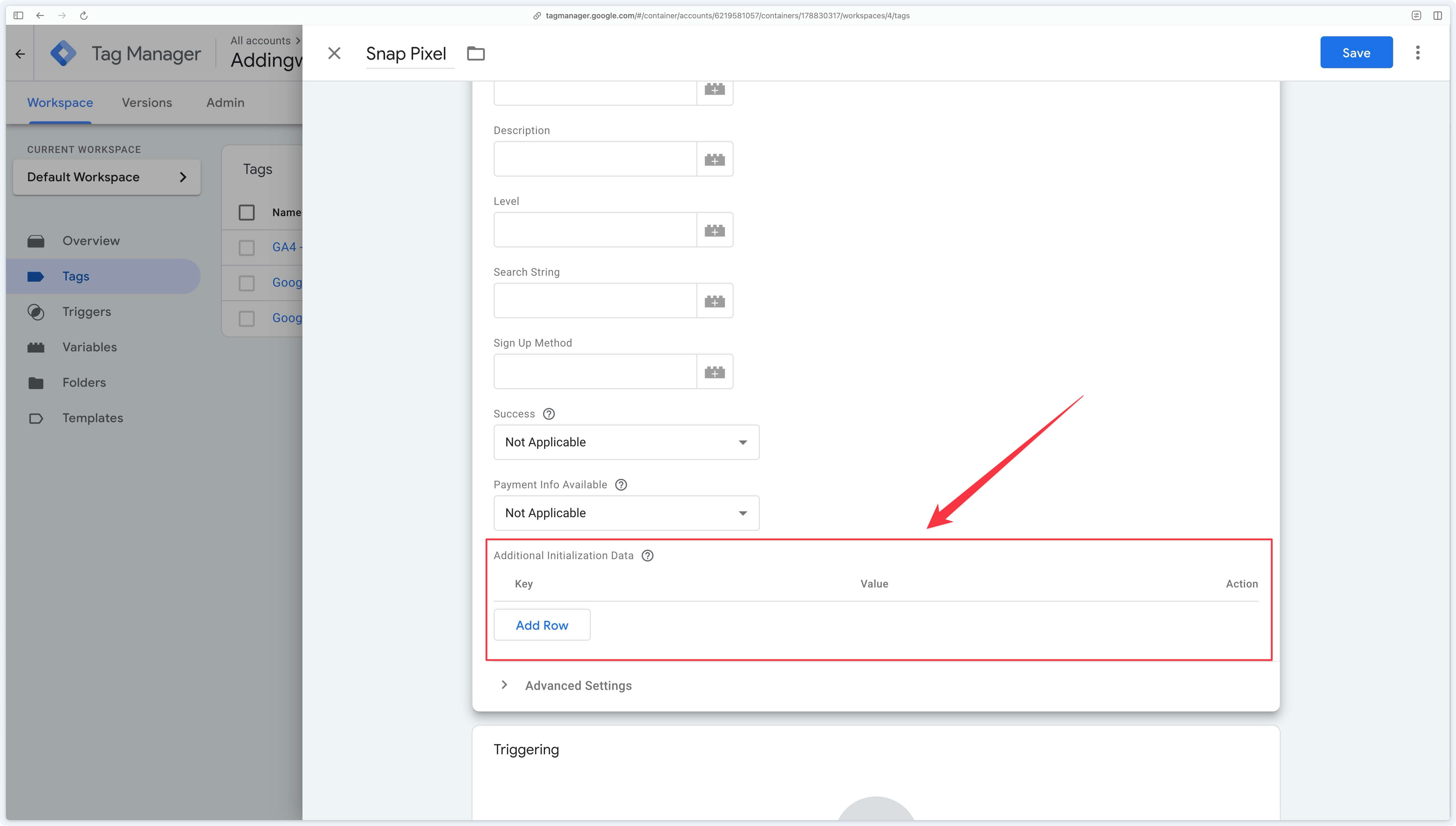
Cliquez sur Add Row, puis rensignez client_deduplication_id dans le champ Key.
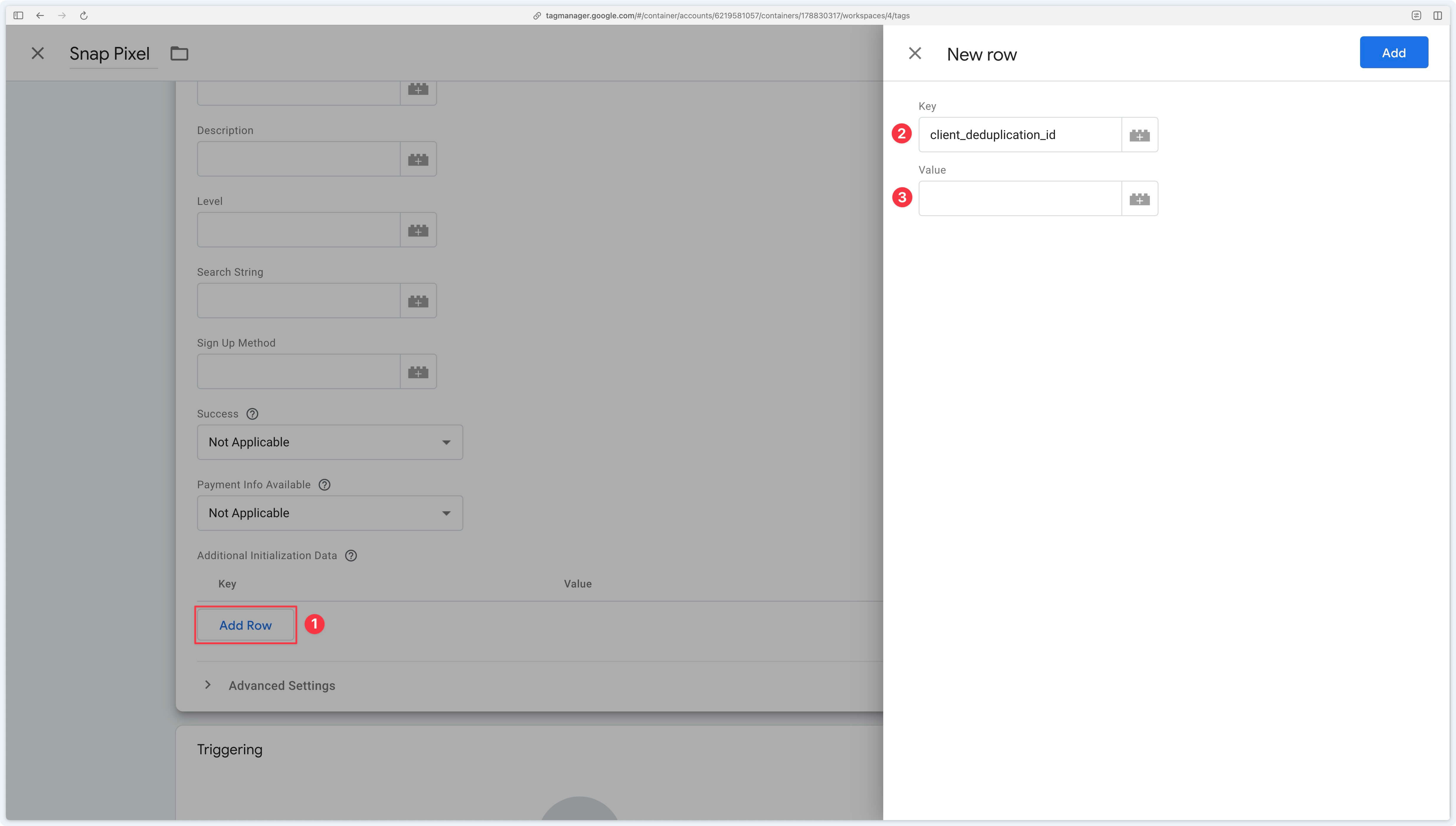
Pour le champ Value, cliquez sur le LEGO à droite du champ puis créez une nouvelle variable. Cliquez sur Discover more variable types in the Community Template Gallery pour accéder à la galerie des modèles de variables. Sélectionnez ensuite la variable Event Id de mbaersch.
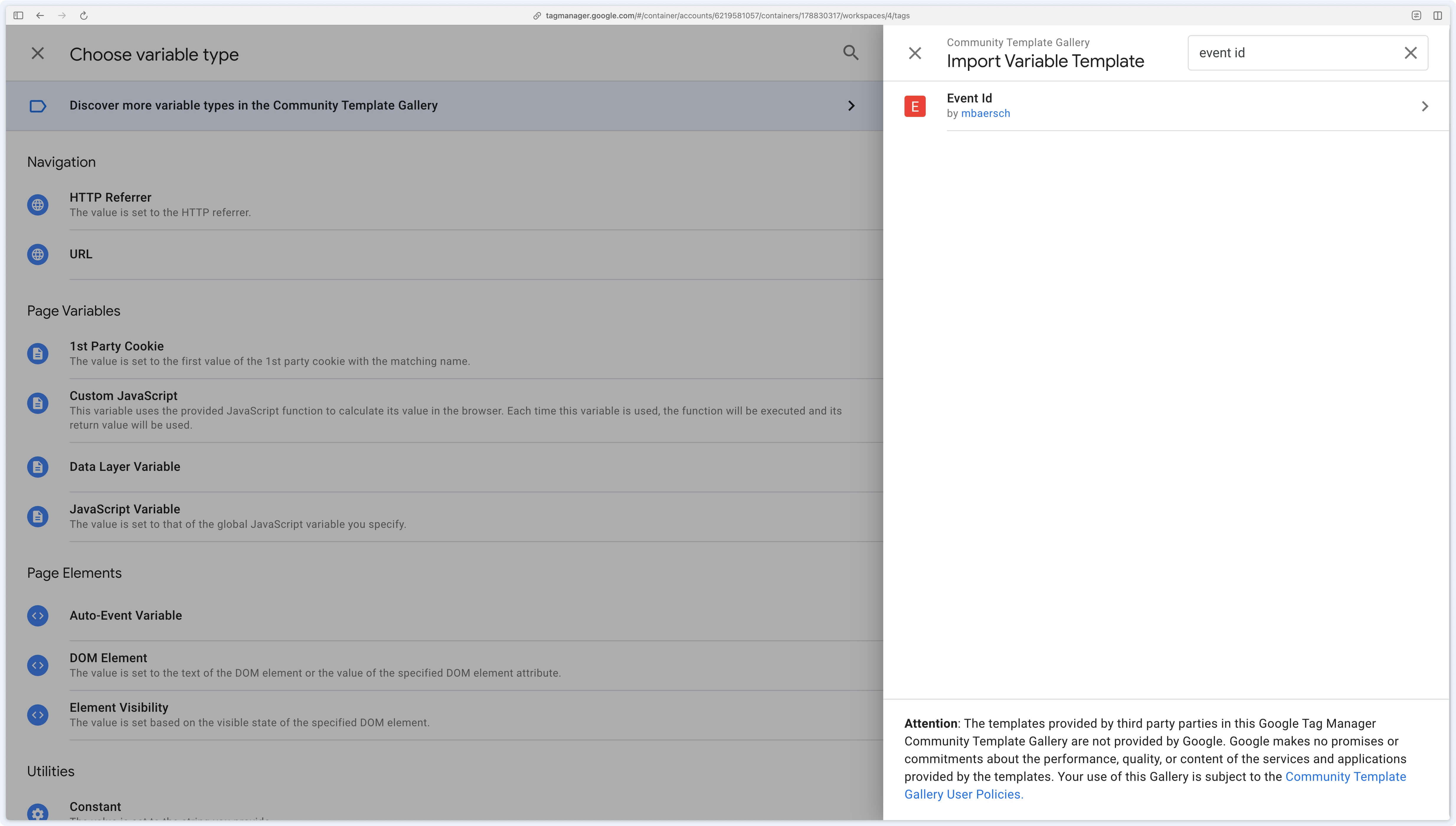
Cliquez ensuite sur Add to workspace.
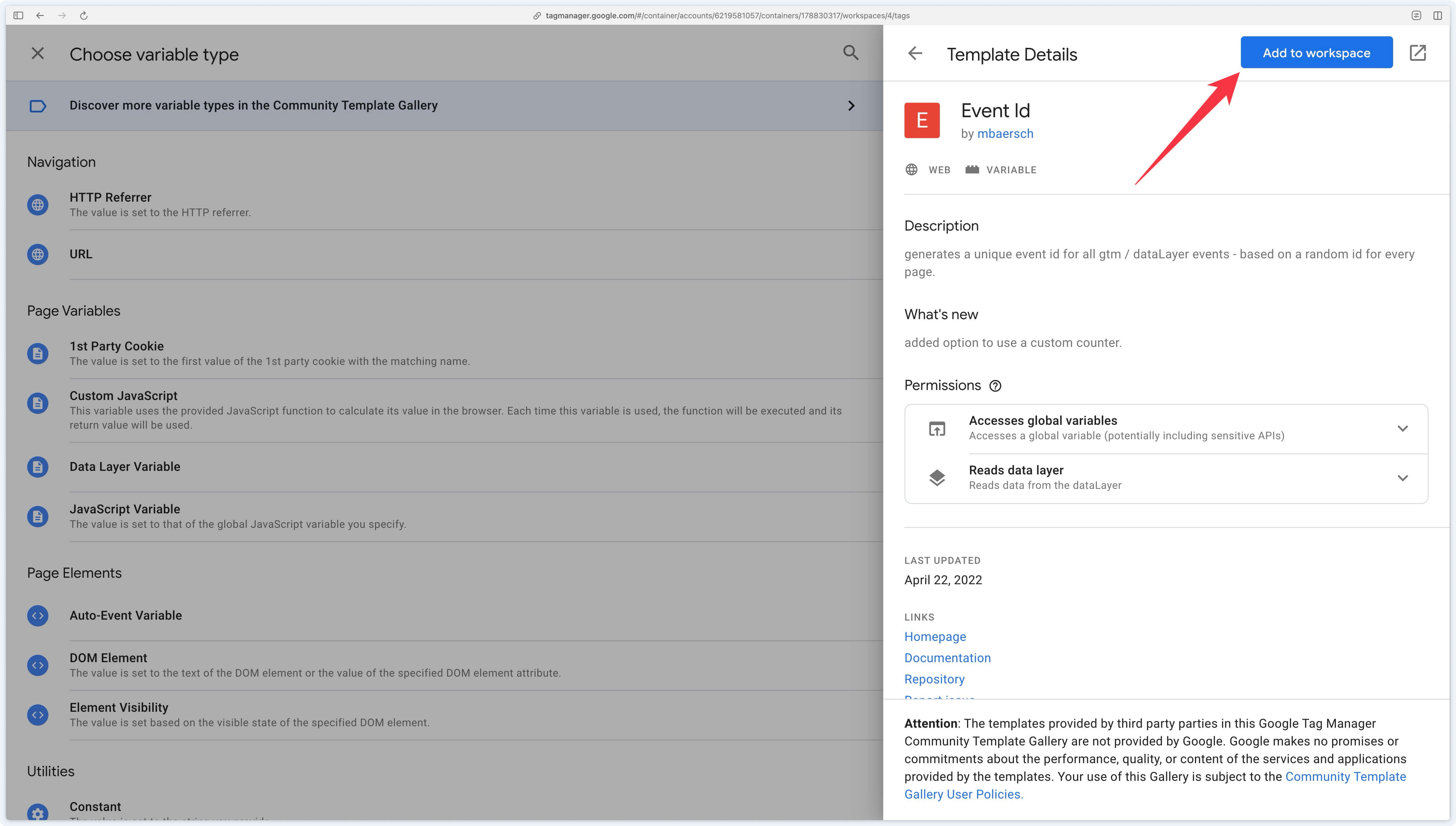
Voici le résultat après cette configuration :
Ajout de l’event id dans les événements GA4
Pour la balise Google
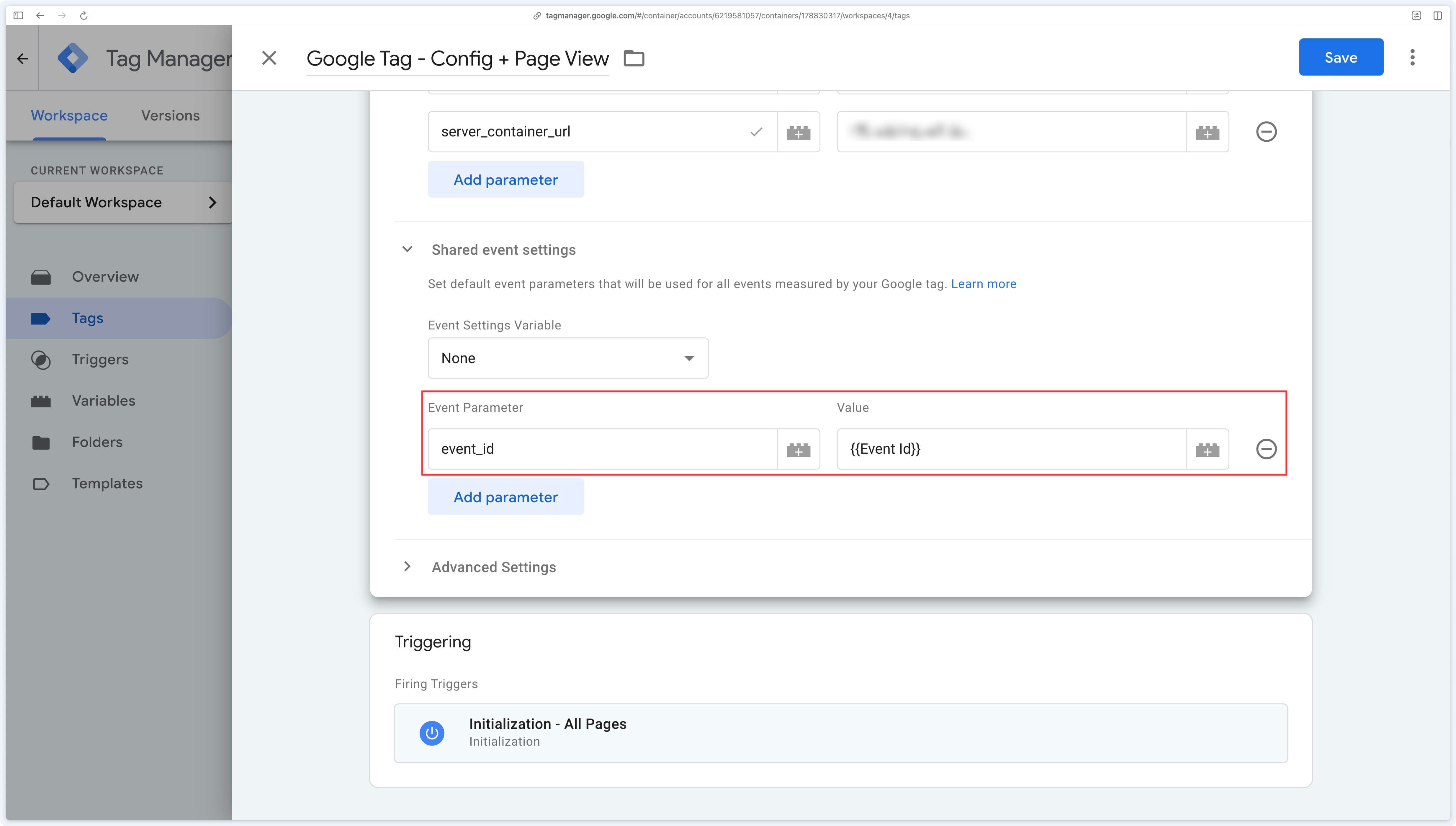
Pour une balise d’événement GA4
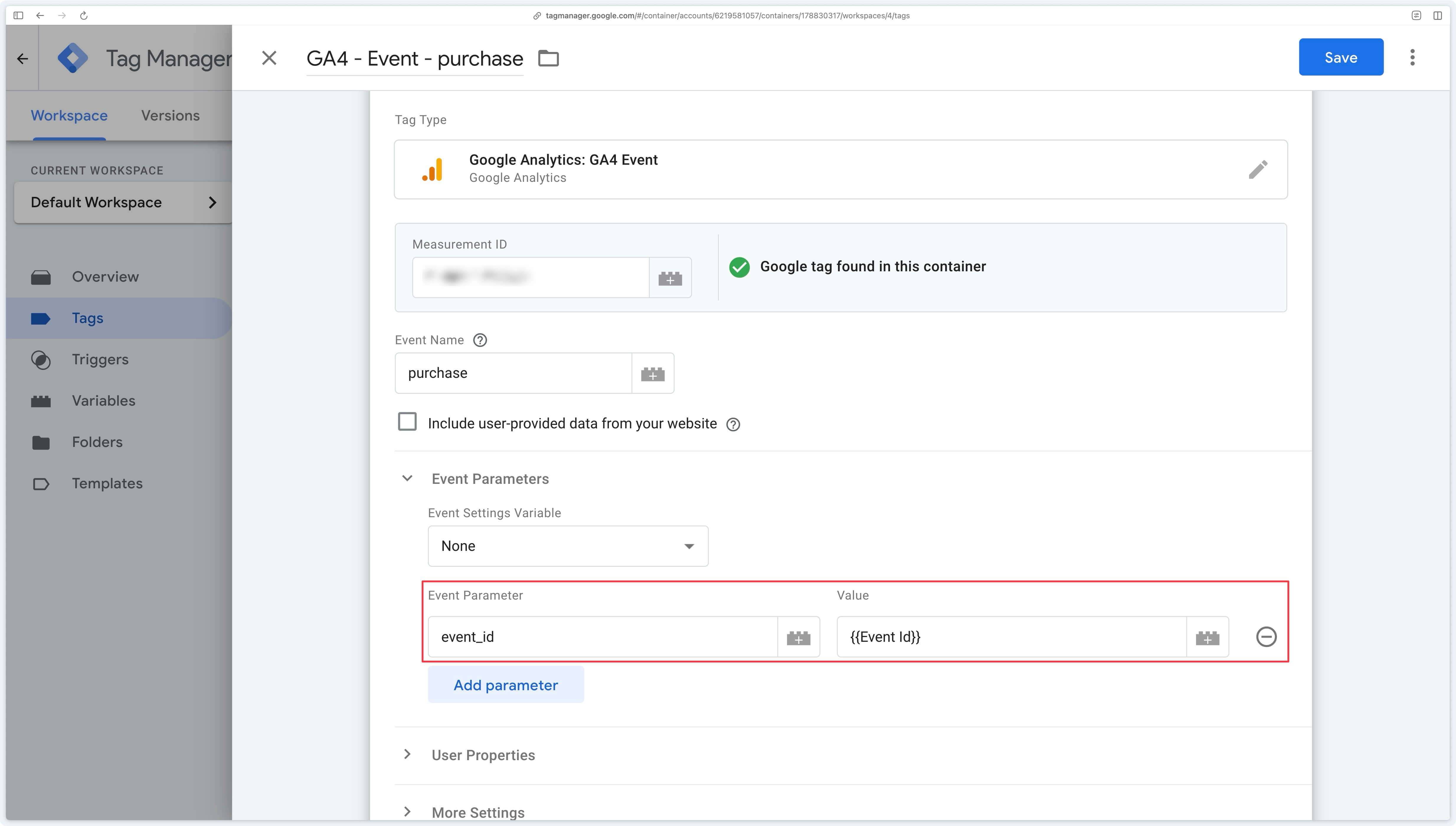
Déclenchement de la balise Snap Pixel
Pour que la déduplication fonctionne correctement côté Snapchat, il est nécessaire de déclencher vos événements Snapchat à partir des mêmes déclencheurs que ceux utilisés pour GA4.
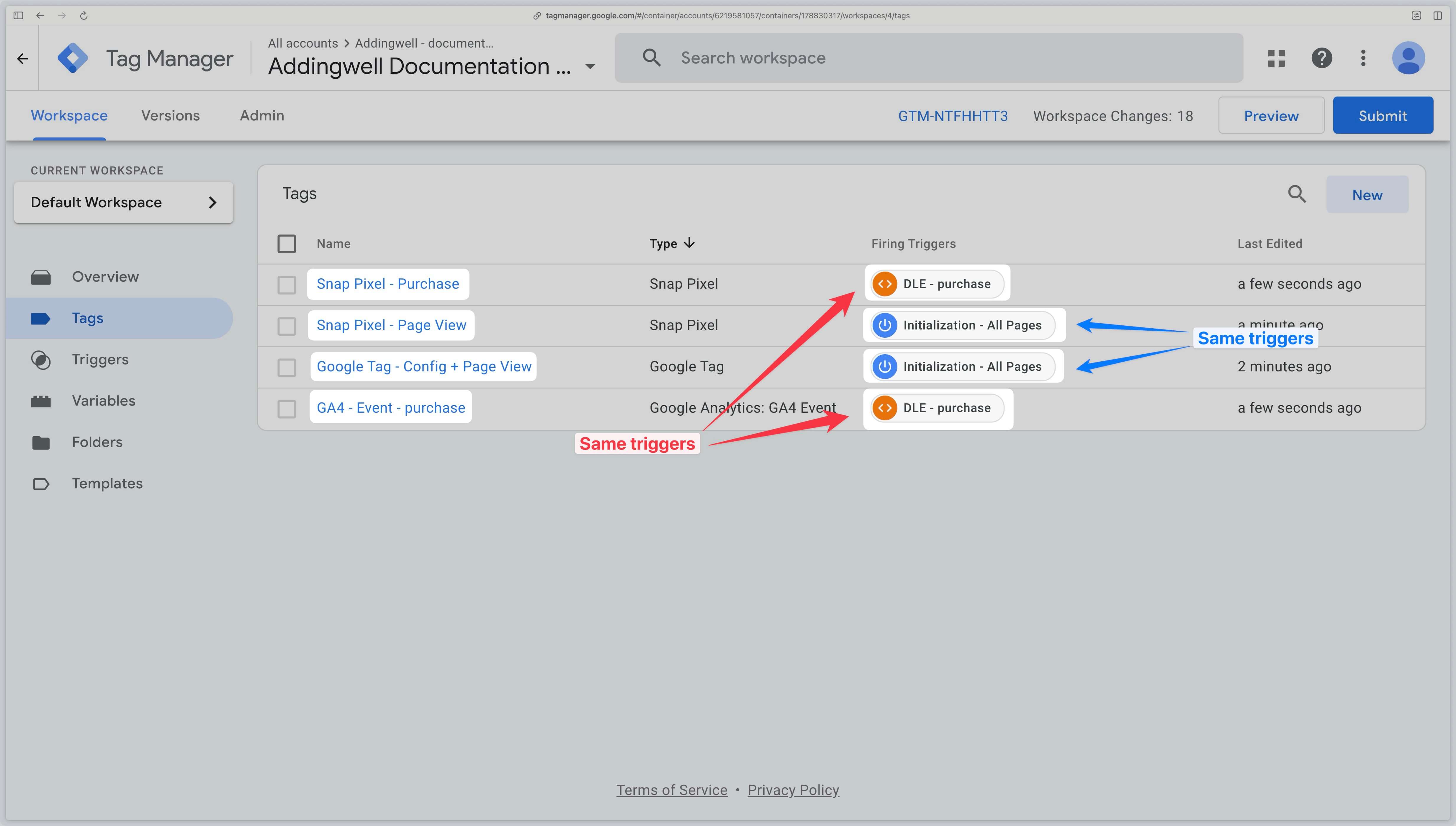
Next step
Vous avez terminé la configuration de la balise Snapchat CAPI d’Addingwell et du Snap Pixel, il est temps de vérifier la remontée des données.